المشاركة بين الشاشات بين جهازك وحاسوبك المحمول
| المشاركة بين الشاشات بين جهازك وحاسوبك المحمول |
وصّل جهازك بحاسوب محمول، واستخدم لوحة مفاتيحك وفأرتك للتحكم في جهازك، أو مشاركة الملفات وتحريرها، ونسخ النصوص ولصقها عبر النظامين، ما يجعل عملك أكثر إنتاجية وكفاءة.
قد تختلف الميزات والعمليات بين إصدارات PC Manager.
يوصى بتحديث PC Manager إلى النسخة الأحدث بالانتقال إلى .
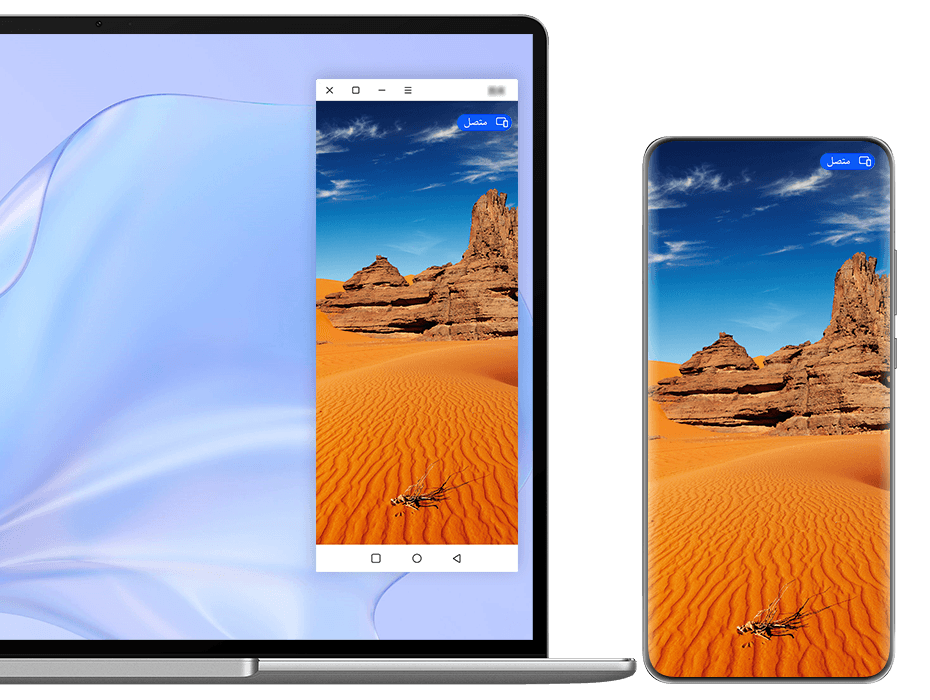
الأشكال هي معلومة مرجعية فقط.
توصيل جهازك بحاسوبك المحمول من خلال OneHop
- ١.
تحقّق من أن حاسوبك المحمول يضم مستشعر Huawei Share أو منطقة عليها العلامة
.
- ٢.
من حاسوبك المحمول، مكِّن Wi-Fi، والبلوتوث وPC Manager، ووافق على اتفاقية ترخيص المستخدم.
- ٣.
اسحب إلى الأسفل من الحافة العلوية اليمنى لجهازك لعرض لوحة التحكم، وانقر على
لتوسيع لوحة مفاتيح الاختصارات (حسب طراز جهازك)، ومكِّن NFC وWi-Fi والبلوتوث.
- ٤.
ضع منطقة NFC (بالقرب من الكاميرا الخلفية) على الجزء الخلفي من جهازك مقابل مستشعر Huawei Share لحاسوبك المحمول، أو المنطقة التي عليها العلامة
حتى يهتز جهازك أو يشغّل نغمة.
- ٥.
اتبع التعليمات على الشاشة على جهازك وحاسوبك المحمول لإكمال الاتصال.
توصيل جهازك بحاسوبك المحمول باستخدام البلوتوث
- ١.
اسحب إلى الأسفل من الحافة العلوية اليمنى لجهازك لعرض لوحة التحكم وانقر على البلوتوث.
- ٢.
افتح PC Manager على حاسوبك المحمول، وانتقل إلى . ضع جهازك فوق لوحة المفاتيح، وسيبدأ حاسوبك المحمول في البحث عن جهازك.
- ٣.
اتبع التعليمات على الشاشة على جهازك وحاسوبك المحمول لإكمال الاتصال.
توصيل جهازك بحاسوبك عن طريق قراءة رمز QR
- ١.
افتح مدير الحاسوب على حاسوبك، وانتقل إلى ، وانقر على رمز QR الموجود في الزاوية العلوية اليمنى.
- ٢.
اسحب لأسفل من الحافة العلوية اليمنى لجهازك لعرض لوحة التحكم، وانقر على
في لوحة مفاتيح الاختصار؛ يمكنك أيضًا فتح الكاميرا والنقر على
واختيار قارئ الرموز بدلاً من ذلك. ثم قراءة رمز QR المعروض على الحاسوب.
- ٣.
اتبع التعليمات التي تظهر على شاشة جهازك وحاسوبك لإكمال الاتصال.
توصيل جهازك بحاسوبك المحمول باستخدام الجهاز الخارق
- ١.
مكِّن البلوتوث وWi-Fi على حاسوبك المحمول، وتأكّد من تسجيل دخوله إلى حساب هواوي نفسه على جهازك.
- ٢.
اسحب لأسفل من الزاوية العلوية اليمنى لجهازك لعرض لوحة التحكم، وانقر على في
للبحث عن الأجهزة القريبة.
- ٣.
في الجهاز الخارق على جهازك، انقر على أيقونة الحاسوب الذي ترغب في الاتصال به لبدء الاتصال.
يمكنك أيضًا النقر على
ثم أيقونة الحاسوب الذي تريد الاتصال به وتحديد المشاركة بين الشاشات من القائمة.
توصيل جهازك بحاسوبك المحمول عبر كابل USB
- ١.
استخدم كابل USB لتوصيل جهازك بحاسوبك المحمول.
- ٢.
افتح PC Manager على حاسوبك المحمول.
- ٣.
أكّد الاتصال على جهازك.
إذا ألغيت الاتصال على جهازك وكنت تود إعادة إنشاء الاتصال، فافتح PC Manager وانتقل إلى .
قطع اتصال جهازك عن حاسوبك المحمول
بعد انتهائك من استخدام المشاركة بين الشاشات، يمكنك قطع اتصال جهازيك باستخدام أي من الطرق الآتية:
افتح PC Manager على حاسوبك المحمول، وانتقل إلى .
انقر على كبسولة
أعلى شاشة الجهاز، وانقر على
في النافذة المباشرة.
اسحب لأسفل من الزاوية العلوية اليسرى لجهازك لعرض لوحة الإشعارات، وانقر على
.
إذا كان جهازك وحاسوبك المحمول متصلين عبر كابل USB، فأزل الكابل لقطع اتصالهما.



